Режим на клиент D-Link DIR-300
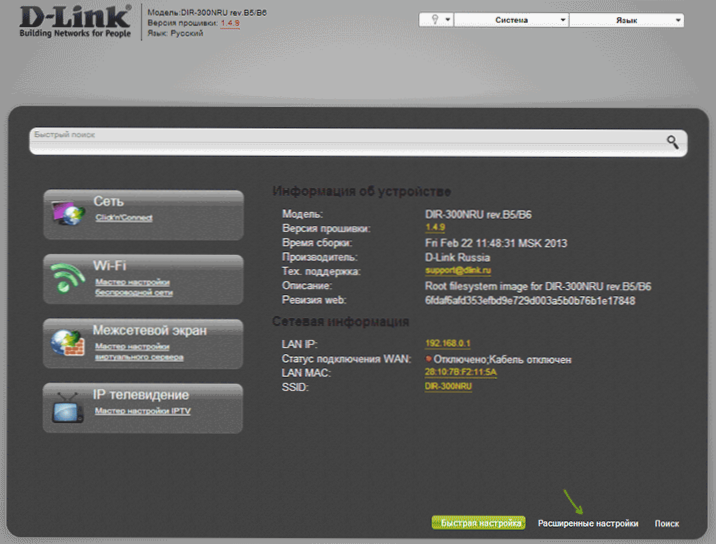
- 4622
- 250
- Ms. Jimmie Douglas
В тези инструкции ще говорим за това как да конфигурираме рутера DIR-300 в режима на Wi-Fi клиент, тоест, така че самият той се свързва със съществуващата безжична мрежа и „разпространява“ интернет от него към свързани устройства. Можете да направите това на обикновен фърмуер, без да прибягвате до DD-WRT. (Може да е полезно: Всички инструкции за настройка и укрепване на рутери)
Защо може да е необходимо? Например, имате няколко стационарни компютъра и един смарт телевизор, който поддържа само телена връзка. Не е съвсем удобно да разтягате мрежови кабели от безжичен рутер заради местоположението му, но в същото време D-Link Dir-300 лежеше у дома. В този случай тя може да бъде конфигурирана като клиент, място, където трябва, и да свържете компютри и устройства (няма нужда да купувате адаптер за всеки Wi-Fi). Това е само един пример.
D-Link DIR-300 Roter Settings в Wi-Fi клиентски режим
В това ръководство пример за настройка на клиента на DIR-300 е даден на устройство, предварително намалено към фабричните настройки. В допълнение, всички действия се извършват на безжичен рутер, свързан с кабелна връзка към компютъра, от който се прави корекцията (един от портовете на LAN към конектора на мрежовата карта на компютъра или лаптопа, препоръчвам ви да го направите същото).
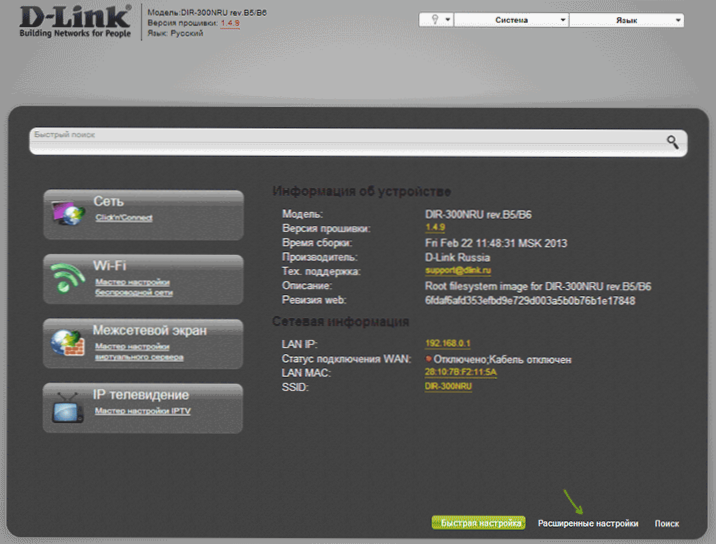
И така, нека започнем: стартирайте браузъра, въведете адрес 192 в адресния ред.168.0.1 и след това администраторът за влизане и парола за въвеждане на уеб интерфейса D-Link DIR-300, надявам се, че вече знаете това. На първия вход ще бъдете помолени да замените стандартната парола за администратор със собствената си.
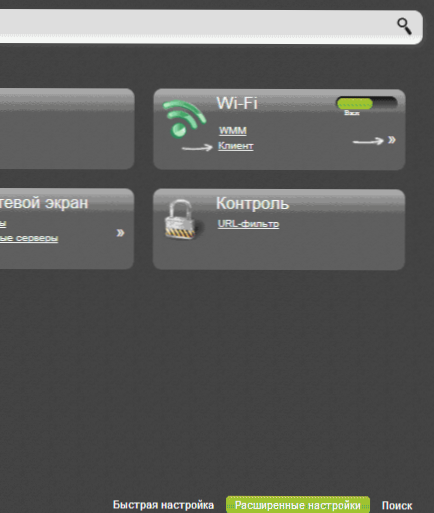
Отидете на страницата на разширените настройки на рутера и в точката "Wi-Fi" Натиснете двойната стрелка вдясно, докато не видите елемента "Клиент", щракнете върху него.
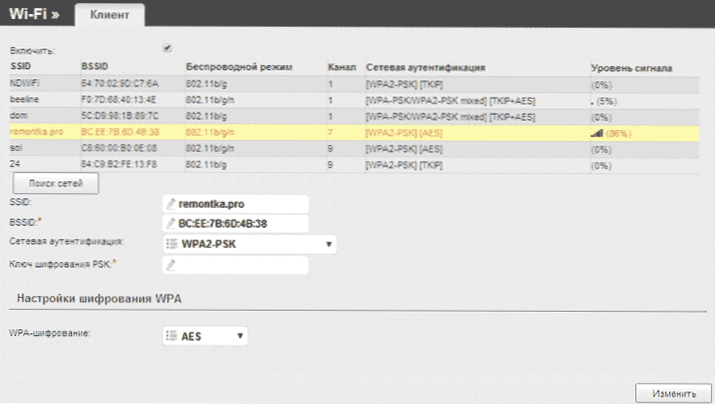
На следващата страница маркирайте артикула "Enable"-това ще включи Wi-Fi клиентския режим на вашия DIR-300. Забележка: Понякога не мога да поставя тази марка в този момент, презареждането на страницата помага (не за първи път). След това ще видите списък с налични Wi-Fi мрежи. Изберете правилния, въведете паролата на Wi-Fi, щракнете върху бутона "Промяна". Запазете направените промени.
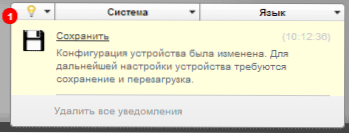
Следващата задача е да се гарантира, че D-Link DIR-300 разпространява тази връзка с други устройства (в момента това не е така). За да направите това, върнете се на страницата на разширените настройки на рутера и изберете WAN в мрежовия параграф. Кликнете върху връзката „Dynamic IP“ в списъка, след това щракнете върху „Изтриване“ и след това, връщайки се към списъка - „Добавяне“.
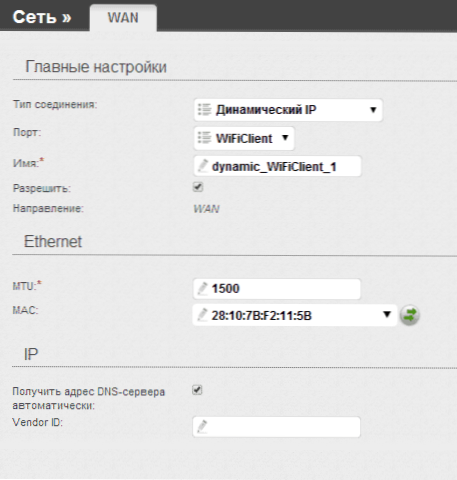
В свойствата на новата връзка посочваме следните параметри:
- Тип връзка - динамичен IP (за повечето конфигурации. Ако грешите, тогава най -вероятно знаете за това).
- Порт - WificLient
Останалите параметри могат да бъдат оставени непроменени. Запазете настройките (натиснете бутона "Запазване" в долната част, а след това - близо до крушката в горната част.
След кратко време, ако актуализирате страница със списък на връзките, ще видите, че новата ви Wi-Fi връзка е свързана.
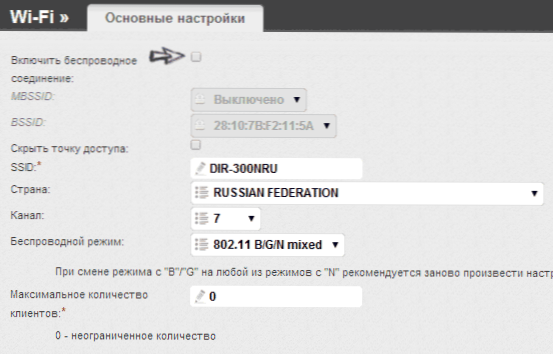
Ако планирате да свържете рутера в режима на клиента с помощта само на кабелна връзка, също има смисъл да отидете в основните настройки на Wi-Fi и да деактивирате „разпространението“ на безжичната мрежа: това може да повлияе положително на стабилността на работата. Ако също е необходима безжичната мрежа - не забравяйте да поставите паролата на Wi -FI в параметрите на безопасност.
ЗАБЕЛЕЖКА: Ако по някаква причина режимът на клиента не работи, уверете се, че адресът на LAN по два използвани маршрута е различен (или промяна на един от тях), t.E. Ако и на двете устройства 192.168.0.1, след това сменете на един от тях 192.168.1.1, в противен случай са възможни конфликти.
- « TP-Link TL-WR740N Настройки за Beeline + Video
- Използване на телефона като Wi-Fi рутер (Android, iPhone и WP8) »

